隨著時代的發展,電腦硬件升級換代的速度可謂是突飛猛進啊,記得就在六七年前,一個容量只有64M的U盤,要賣好幾百塊錢,而現在幾個G的U盤也就百來塊。
U盤是最容易損壞的存儲設備之一,用多了可能會出現讀取不了數據、容量莫名其妙變小、U盤無法格式化等種種奇怪的問題,下面和大家分享一下電腦自修法;

依次打開控制面板、管理工具、計算機管理、存儲、磁盤管理,就會出現有界面,在文字“磁盤1”上單擊右鍵,選擇“初始化磁盤”,
直接單擊“確定”。初始化完成后,U盤的狀態變成為“聯機”狀態。注意此時U盤的鎖要處于打開狀態,否則會出現右邊的白框上單擊右鍵,選擇“新建磁盤分區”,進入新建磁盤分區向導,
直接單擊下一步,選擇分區類型(主磁盤分區、擴展磁盤分區或邏輯驅動器),一般選擇主磁盤分區即可。(注:下面的對話框會順序出現,所以就不在這里給出其屏幕拷貝了。) 下一步-選擇磁盤空間容量:一般使用默認大小。下一步-指派一個驅動器號(或不指派)。
下一步-選擇“按下面的設置格式化這個磁盤分區”設置格式化的形式(文件系統類型、分配單位大小、卷標)(不用選擇快速格式化)。
下一步-成功完成格式化向導。單擊完成等待其格式化完成即可。格式化完成后,U盤狀態顯示為“狀態良好”,即大功告成。
這種修復方法一般都能將U盤恢復。但是這種修復方法也有一個弊端,就是不能恢復U盤上原有的數據(數據全部丟失!!!)。如果U盤上原有的數據不是很重要,這種方法比較適用。
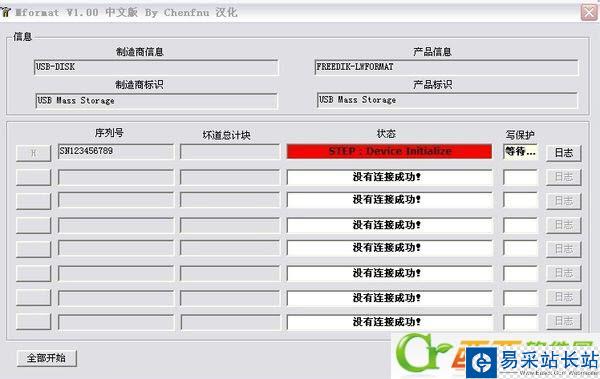
如果電腦手工修復還是未能修好U盤,下面介紹一下利用u盤修復工具來修復。
萬能U盤修復工具Mformat使用方法
裝上U盤(如果你的機器已經無法認出U盤就沒有辦法了),
運行Mformat.exe,應該顯示藍色的status-ready 和write-ready。
點擊這一行前面的“I”按鈕開始格式化,或者點Start ALL也行。大概30秒左右即可完成。
看看你的U盤,是不是又可以用了啊?
一般網上的U盤修復程序均為Mformat 1.00,實際上并不好用。而這個U盤燒錄修復程序非常好,可以修復很多問題,比如說:U盤能檢測到,但無法讀取數據,或無法訪問,變成了0字節,又或是容量變小了這些問題……等等,其實這些問題在您自己就可以解決,解決的方法是進行燒錄,U盤燒錄的這個軟件可以使您的U盤重新恢復容量,
注意啊 只能夠針對U盤的格式化錯誤做修復,不能修復U盤的物理損壞。或者只有當U盤無法正常使用時可以嘗試修復,一般情況下不要經常使用。
新聞熱點
疑難解答